1.1、动手绘制之前先观察原图,包括尺寸标注,利用“坐标”,从绘制左边圆心角为40°的圆弧作为绘制此图的切入点。
1.2、通过“起点、圆心、端点”方式绘制左边圆心角为40°的圆弧。
1.3、通过“起点、端点、半径”方式绘制上面直径为70个单位的圆弧,如果绘制的是优弧,半径要输入负值。

20211027_02
二、详细绘制步骤2.1、按键盘上的“F8”键,打开“正交”,命令行输入“A”后回车,启用“圆弧”命令。
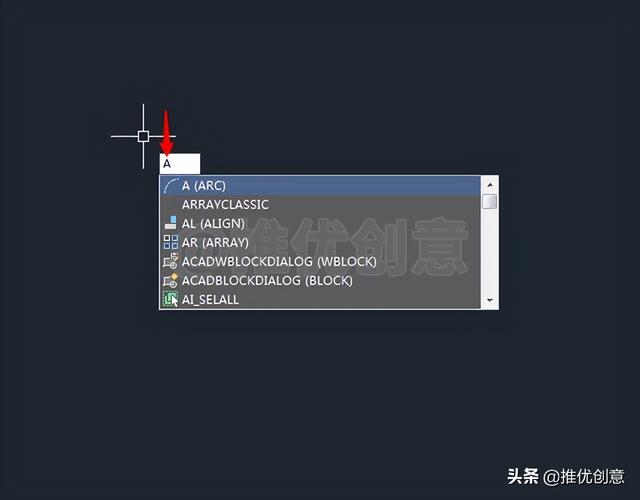
20211027_02
2.2、在绘图区任意位置单击拾取一点作为圆弧的起点。

2.3、输入“C”后回车,选择指定圆弧的圆心。

2.4、输入圆弧的圆心的相对极坐标值“@90<-40”后回车。

2.5、输入圆弧的端点相对于圆弧的圆心的极坐标角度值“180”后回车,指定圆弧的端点。

2.6、这样就绘制出了红色圆弧AB。

2.7、命令行输入“O”后回车,启用“偏移”命令,将红色圆弧AB向右偏移30个单位,得到红色圆弧CD。

2.8、命令行输入“L”后回车,启用“直线”命令,捕捉点A、点C绘制线段AC;捕捉点B、点D绘制线段BD。

2.9、标注一下尺寸,帮助你理解为什么可以这样绘制。
线段BD为水平线段。

2.10、命令行输入“A”后回车,启用“圆弧”命令。

2.11、捕捉点C作为圆弧的起点。

2.12、输入“E”后回车,选择指定圆弧的端点。

2.13、捕捉点A作为圆弧的端点。

2.14、输入“R”后回车,选择指定圆弧的半径。

2.15、因为要绘制的是优弧,所以要输入负值的圆弧半径值,这里输入“-35”后回车。

2.16、这样就绘制出了一个半径为35个单位的青色优弧CA。
至此,整幅图绘制完毕。

2.17、使用“图层”管理图形,标注尺寸,最终完成效果见下图。

20211027_02
,




